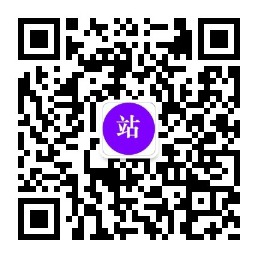Win10电脑中外接的U盘在资源管理器中显示两次
2022-03-31
914
0
在Windows10电脑中,外接U盘,在Windows资源管理器会显示两次,这种情况大家有没有留意到。
不过,这种情况也只在Windows10操作系统中出现,而在以前的Windows操作系统中如Windows7,WINDOWS XP就不会出现这种问题。
如本人电脑中接入了两个U盘,在Windows资源管理器中如下图:
可以看到,两个U盘中在资源管理器中出现了两次:
- 第一次是和普通的分区属于同一级别的。
- 第二次是和我的电脑是同一级别的。
可以看到的是,第二次在Windows10中新添加的,这是当设备或识别设备连接到 Windows PC 时,自动驱动器并在我的外部资源管理器(我的电脑)文件资源管理器的引导文件中以及在此电脑中显示连接的驱动器/设备,以便在外部资源管理器中显示用户可以访问驱动器,而无需导航到这台PC。
和以前的Windows 不同,当将 USB 运行驱动管理器的任何其他外部驱动器/设备连接到 Windows 10 中的 PC 时,会在 Windows 中的导航文件或 1 中显示版本的 USB 驱动器两次。因为这台电脑在默认设置设置下重复显示,是因为在USB驱动器下,我们会在一个单独的USB驱动器下显示,我们会在一个单独的USB驱动器列表中显示。
所以修复的方法很简单,就是禁止USB驱动器的重复显示。所以可以通过修改注册表的方式来实现:
删除注册表
[HKEY_LOCAL_MACHINE\SOFTWARE\Microsoft\Windows\CurrentVersion\Explorer\Desktop\NameSpace\DelegateFolders\{F5FB2C77-0E2F-4A16-A381-3E560C68BC83}]
@="Removable Drives"
下的内容。
即可修复。
删除前可以先将该注册表项导出备份,用于恢复默认的配置。
说明,有的电脑删除之后,立马生效,而有的需要重启。本人的电脑删除后立即生效。明显可以看到移除的过程。
如果删除之后,重新导入该注册表项,又立马恢复。
HID人机交互QQ群:564808376
UAC音频QQ群:218581009
UVC相机QQ群:331552032
BOT&UASP大容量存储QQ群:258159197
STC-USB单片机QQ群:315457461
USB技术交流QQ群2:580684376
USB技术交流QQ群:952873936
 Windows下USB百科
Windows下USB百科